ipad如何传文件到电脑
发布时间:2016-12-20 08:06
iPad 与电脑之间互传一些数据,如照片、视频,文件等,那么ipad如何传文件到电脑呢?今天小编与大家分享下ipad传文件到电脑的具体操作步骤,有需要的朋友不妨了解下。
ipad传文件到电脑方法
首先得下载itunes,可以在官网下载,也可以在第三方软件下载平台下载。
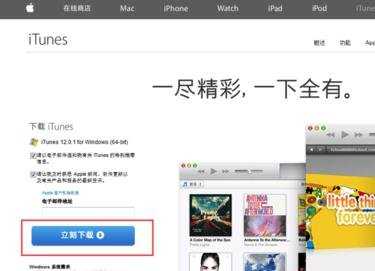
2下载后双击安装,安装过程截图如下:
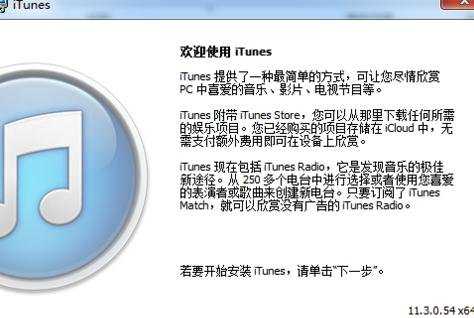
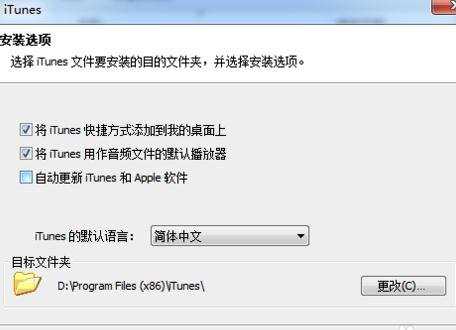
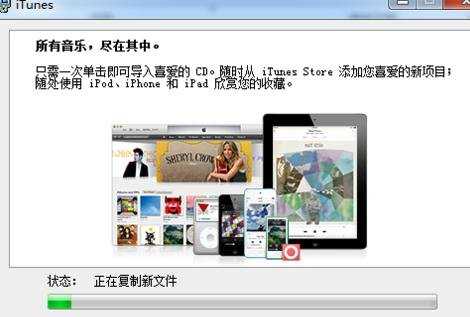
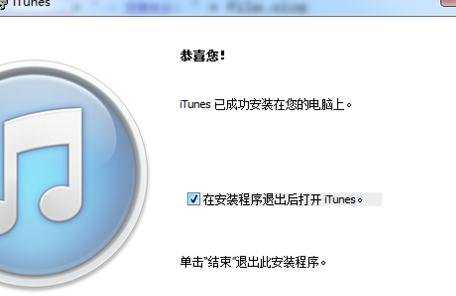
3接下来就打开itunes,并把ipad连接电脑,它会提示:若要允许访问,请在您的ipad上做出响应。这一步会在ipad自动弹出响应窗口,只要点击信任就行。
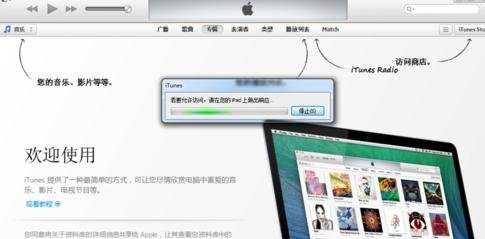
4现在itunes窗口中已经显示出ipad按钮了,点击该按钮。
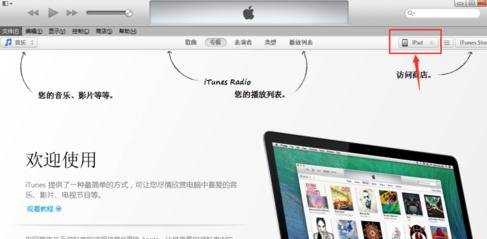
5在打开的窗口中点击“应用程序”,要上传的文件就会传到ipad上的一些应用程序下,比如电影传到支持电影播放的应用程序,文档传到支持文档阅读的应用程序。
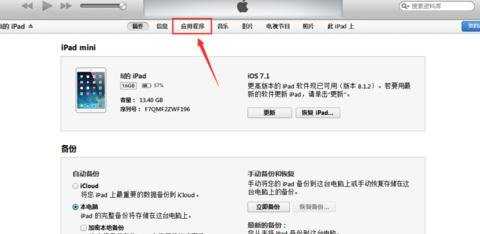
6现在以迅雷看看为例,在右侧点击“添加文件"。
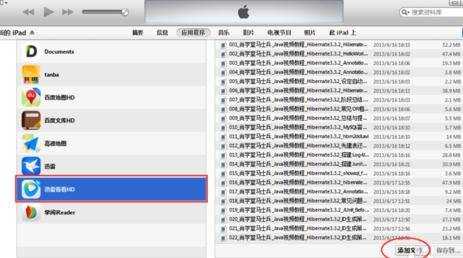
7在打开的窗口中选择要上传到ipad的文件。
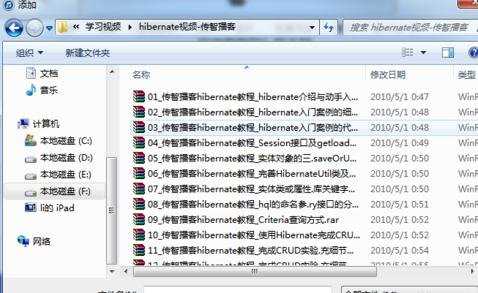
8在itunes上方会显示上传进度。
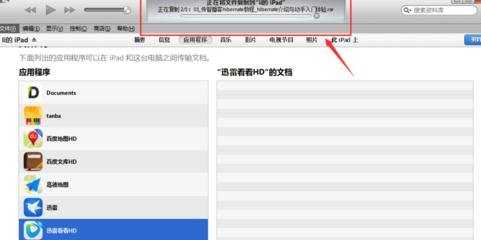
9最后在右侧的列表中就会显示出已经添加到ipad上的文件了。
注意:本截图上显示的是rar包,是为了与其他文件区别开来,其实rar包在迅雷看看是不能播放的,我们需要把它解压开来,将其中的影片文件传上去。
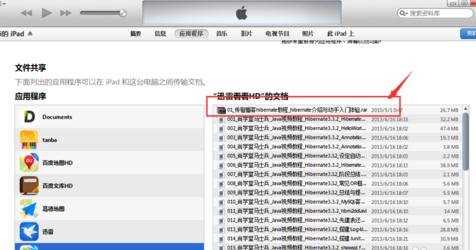

ipad如何传文件到电脑的评论条评论